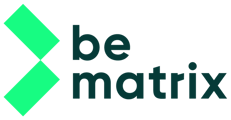Als het 3D-model klaar is, kunnen we beginnen met het maken van onze 2D-tekeningen op basis van deze modellen. Ook hier wordt het referentiemodel gebruikt, zodat alle wijzigingen die we in ons model aanbrengen, automatisch worden bijgewerkt in onze 2D-tekeningen.
Controleer voordat we beginnen of behalve het vloerobject ALLE andere onderdelen in een subassemblage zitten.

Gebruik het AutoDrawing tool om te beginnen met het maken van de tekeningen. Zoals u zult merken, verloopt het meeste automatisch.

De eerste pagina is een overzicht van ons ontwerp met een structuurlijst van alle subassemblies.

De tweede pagina is een overzichtspagina met een voor-, zij- en bovenaanzicht van ons ontwerp.
Je kunt deze pagina gebruiken om alle afmetingen te plaatsen die je nodig hebt voor je panelen of textiel.
Je kunt op deze pagina ook doorsneden of uitsnedes genereren of naar een nieuw blad slepen om ze aan elkaar te koppelen.

De overige pagina's zijn voor elke subassemblage binnen het project.
Het Autodrawing-gereedschap genereert een aanzicht op basis van de subassemblages die we eerder hebben gemaakt, plaatst en sorteert een stuklijst voor die sectie en markeert ten slotte alle connectors en kleinere onderdelen in een groene overlay waardoor ze beter zichtbaar zijn.
Je kunt deze pagina's gebruiken om ballonnen te plaatsen die de frames en onderdelen identificeren met hun corresponderende itemnummer van de stuklijst.
Je kunt ook detailweergaven van onderdelen plaatsen om een gedetailleerder beeld van de verbinding te krijgen.
Als je het titelgedeelte op elke pagina bekijkt, zul je zien dat bepaalde velden al zijn ingevuld met de informatie die we aan het begin van ons project hebben opgegeven.
- Je naam gebaseerd op de naam die is opgegeven in de applicatieopties
- De naam van je klant gebaseerd op de klantmap die we hebben geselecteerd aan het
begin van het project - De projectnaam en het projectnummer op basis van de informatie die we bij de start van het project hebben opgegeven
Als alles klaar is, gebruik je de functie Exporteren naar PDF om een pdf-tekening te genereren. De tekening wordt standaard op dezelfde locatie geplaatst als dat Inventor-tekenbestand.